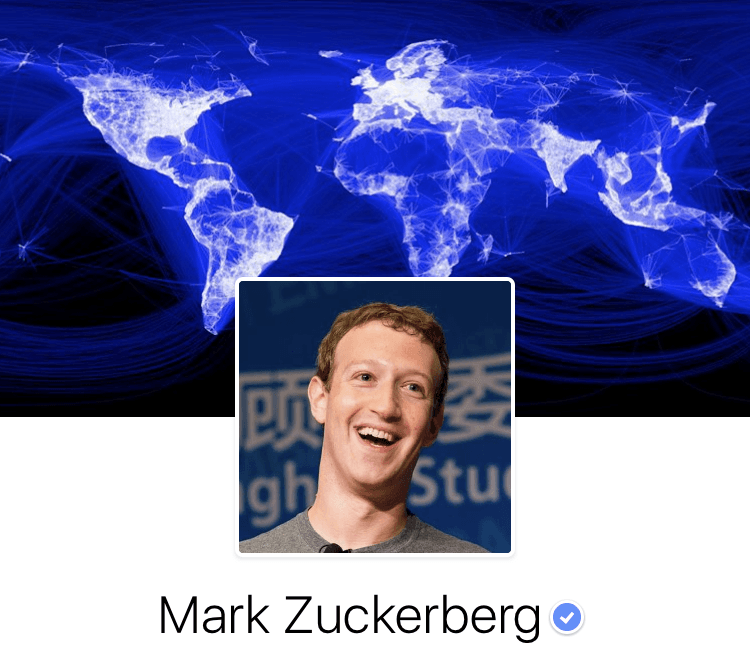Facebook laisse le choix depuis sa dernière mise à jour de partager ses photos et vidéos en HD depuis son smartphone. Une fonctionnalité pour les photographes, les vidéastes ou tout simplement ceux qui veulent profiter d’une qualité de photos partagées supérieure. Voici comme l’activer !
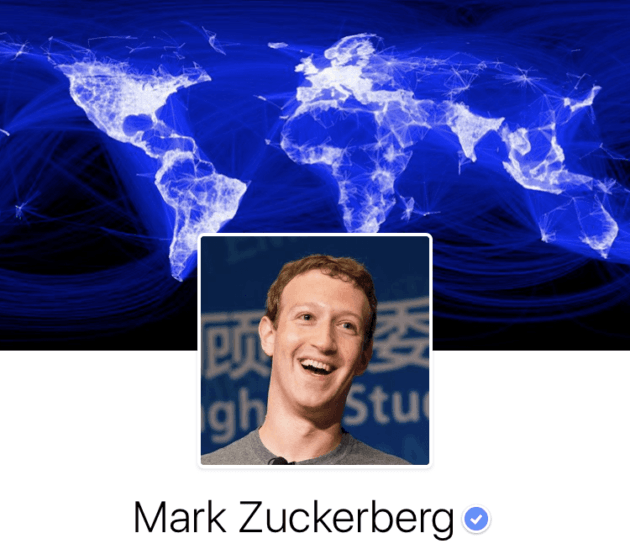
Ça y est depuis la nouvelle mise à jour, Facebook permet d’uploader ses photos et ses vidéos en haute qualité et dans un format moins compressé depuis son mobile, une fonctionnalité bien pratique quand on connait la qualité croissante des appareils photos de nos smartphones ou tout simplement si l’on est photographe ou vidéaste et que l’on veut partager ses œuvres depuis son smartphone.
Mais comment faire ? Nous allons vous expliquer comment activer cette fonctionnalité qui n’est pas activée de base que ce soit sur Android ou sur iOS.
Une grande différence ?
Cette fonctionnalité permet donc de partager ses photos en meilleure qualité. Mais est-ce que la qualité entre les deux est vraiment importante ? Ce tableau va vous comparer les différentes qualités de la photo ci-dessous uploadée selon les différentes options.

| Réglage | Dimensions | Poids |
|---|---|---|
| Original | 3264 x 2448 pixels | 2835 Ko |
| Haute qualité via Facebook pour Android | 2048 x 1536 pixels | 587 Ko |
| Qualité standard via Facebook pour Android | 1440 x 1080 pixels | 187 Ko |
| Haute qualité via Facebook pour iOS | 2048 x 1536 pixels | 257 Ko |
| Sans haute qualité via Facebook pour iOS | 960 x 720 pixels | 58 Ko |
| Via le menu de partage de l’application Photos d’iOS | 960 x 720 pixels | 48 Ko |
| Haute définition via un navigateur internet sur ordinateur | 2048 x 1536 pixels | 319 Ko |
Une différence assez important qui peut vous pousser à activer cette option, nous allons donc voir comment faire.
Comment activer l’option sur Android ?
Pour l’activer il faut tout d’abord aller dans l’application Facebook officielle (disponible sur le Play Store), puis dans les paramètres de l’application. Pour y aller il suffit de cliquer sur le quatrième onglet puis de scroller jusqu’à arriver aux paramètres.
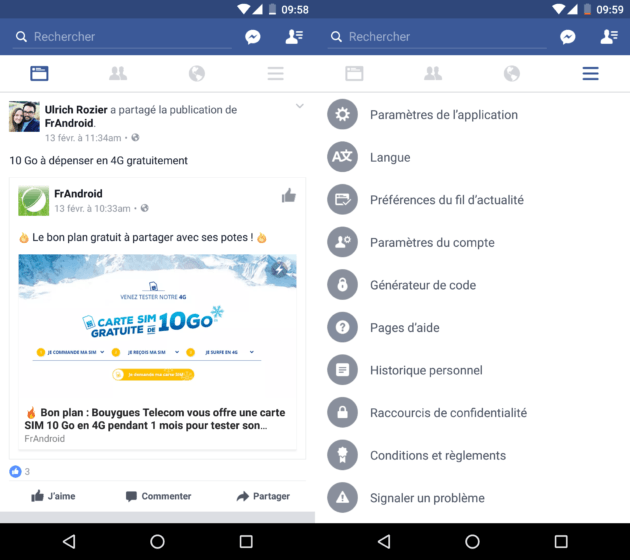
Cliquez sur « Paramètres de l’application ». Vous arrivez dans un nouveau menu. Ici il vous faut donc activer « Importer les photos en HD » et « Importer les vidéos en HD » et voilà vous pourrez partager vos photos en vidéos en haute qualité depuis votre application Facebook sur Android !
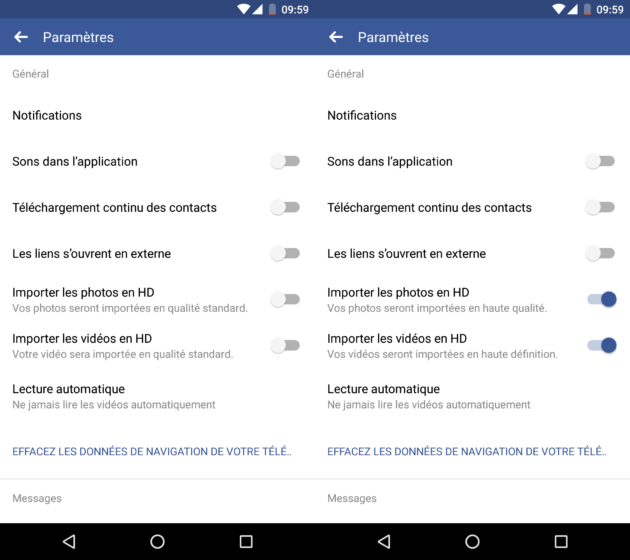
Pensez également à désactiver la lecture automatique des vidéos pour éviter une consommation de data trop importante, pour cela il suffit juste de cliquer sur « Lecture automatique », juste en dessous des options d’importation de photos et vidéos, et de sélectionner l’option voulue entre la lecture automatique tout le temps, uniquement en Wifi ou jamais.
Comment activer l’option sur iOS ?
Pour l’activer sur iOS il faut également aller sur l’application Facebook officielle (disponible sur l’App Store) puis aller dans les paramètres de l’application sur le quatrième onglet également. Il faut ensuite scroller jusqu’à voir le menu « Paramètres » de cliquer dessus puis de cliquer sur « Paramètres du compte ».
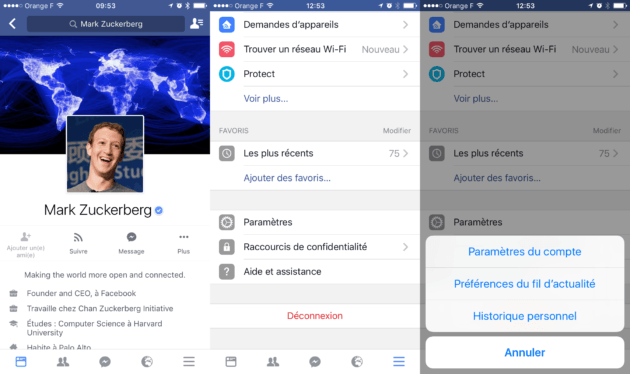
Arrivé dans ce menu cliquez sur « Vidéos et photos » et cocher les deux options « Télécharger en HD » et vos photos et vidéos seront à présent uploadées sur Facebook en haute qualité.
Comme pour Android, n’oubliez de désactiver la lecture automatique, il suffit d’aller dans « Lecture automatique » et de choisir l’option de votre choix, soit de les lire automatiquement seulement en Wifi ou jamais.
Voilà vous pouvez maintenant partager vos photos et vidéos en haute qualité sur Facebook depuis votre smartphone ! Découvrez aussi comme désactiver l’activation automatique du son sur les vidéos Facebook ici !
Pour aller plus loin
Facebook active automatiquement le son des vidéos, comment le désactiver ?
Utilisez-vous Google News (Actualités en France) ? Vous pouvez suivre vos médias favoris. Suivez Frandroid sur Google News(et Numerama).